Installera drivrutinen via nätverk
|
|
|
|
-
Kontrollera att skrivaren är ansluten till nätverket och påslagen. Skrivarens IP-adress måste även ha angetts (se Ange en IP-adress).
-
Sätt i den medföljande cd-skivan med programvara i cd-rom-enheten.
-
Välj .
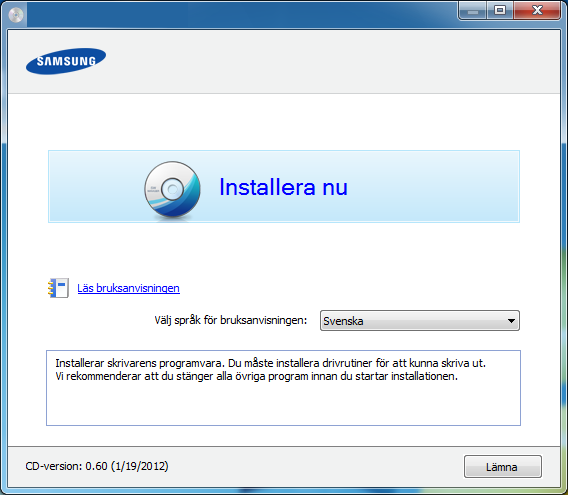
-
Läs och välj . Klicka därefter på .
-
Välj "Nätverksanslutning" på skärmen "Anslut skrivare" och klicka på Nästa.
![[Note]](../../common/icon_note.png)
Om skrivaren inte hittas i nätverket eller lokalt visas följande felmeddelande. Välj de komponenter du vill installera om och klicka på Nästa.
-
Maskinerna som söks igenom visas på skärmen. Markera önskad maskin och klicka på OK.
-
Följ anvisningarna i installationsfönstret.
Tyst installationsläge
Tyst installationsläge är en installationsmetod som inte kräver någon åtgärd från användaren. När du har startat installationen installeras maskinens drivrutiner och programvara automatiskt på datorn. Starta den tysta installationen genom att skriva eller i kommandofönstret.
Kommandoradsparametrar
I följande tabell visas de kommandon som kan användas i kommandofönstret.
|
|
|
|
Den följande kommandoraden används och utförs när kommandot används tillsammans med eller . , och /? är dock särskilda kommandon som kan användas separat. |
|
Kommandorad |
Definition |
Beskrivning |
|||
|---|---|---|---|---|---|
|
/s eller /S |
Startar tyst installation. |
Installerar maskindrivrutiner utan att det krävs någon åtgärd från användaren eller visas i användargränssnittet. |
|||
|
/p”<portnamn>” eller /P”<portnamn>” |
Anger skrivarporten.
|
Skrivarportnamnet kan anges som en IP-adress, värdnamn, lokalt USB-portnamn eller IEEE1284-portnamn. Exempel:
|
|||
|
/a”<målsökväg>” eller /A”<målsökväg>” |
Anger en målsökväg för installationen.
|
Eftersom maskindrivrutiner ska installeras på en OS-specifik plats gäller detta kommando endast för tillämpningsprogram. |
|||
|
/i”<skriptfilnamn>” eller /I”<skriptfilnamn>” |
Anger en anpassad installationsskriptfil för anpassade åtgärder.
|
En anpassad skriptfil kan tilldelas för anpassad tyst installation. Den här skriptfilen kan skapas eller ändras via det medföljande verktyget för anpassning av installationen eller via en texteditor. OBS! Den anpassade skriptfilen gäller framför standardinstallationsinställningarna i installationspaketet men inte framför kommandoradsparametrarna. |
|||
|
/n”<skrivarnamn>” eller /N”<skrivarnamn>” |
Anger skrivarnamnet. Skrivarinstansen skapas som det angivna skrivarnamnet. |
Med den här parametern kan du lägga till önskade skrivarinstanser. |
|||
|
/nd eller /ND |
Anger att en installerade drivrutinen inte ska användas som standardmaskindrivrutin. |
Den installerade maskindrivrutinen blir inte standardmaskindrivrutin på systemet om det finns minst en installerad skrivardrivrutin. Om det inte finns någon installerad maskindrivrutin används inte det här alternativet eftersom den installerade skrivardrivrutinen blir standardmaskindrivrutin i Windows. |
|||
|
/x eller /X |
Angänder befintliga maskindrivrutinfiler till att skapa en skrivarinstans om den redan har installerats. |
Med det här kommandot kan du installera en skrivarinstans som använder installerade skrivardrivrutinfiler utan att installera en ytterligare drivrutin. |
|||
|
/up”<skrivarnamn>” eller /UP”<skrivarnamn>” |
Tar endast bort den angivna skrivarinstansen och inte drivrutinsfilerna. |
Med det här kommandot tar du endast bort den angivna skrivarinstansen från systemet utan att andra skrivardrivrutiner påverkas. Inga skrivardrivrutinfiler tas bort. |
|||
|
/d eller /D |
Avinstallerar alla enhetsdrivrutiner och program från systemet. |
Med det här kommandot avinstalleras alla installerade enhetsdrivrutiner och applikationsprogram från systemet. |
|||
|
/v”<delningsnamn>” eller /V”<delningsnamn>” |
Delar ut den installerade maskinen och lägger till andra tillgängliga plattformsdrivrutiner för Peka och skriv ut. |
Alla maskindrivrutiner som stöds i den aktuella Windows-versionen installeras på systemet och delas ut med det angivna <delningsnamnet> för Peka och skriv ut. |
|||
|
/o eller /O |
Öppnar mappen efter installationen. |
Med det här kommandot öppnas mappen efter den tysta installationen. |
|||
|
/f”<loggfilnamn>” eller /F”<loggfilnamn>” |
Anger loggfilnamn. Standardloggfilen skapas i systemets temp-mapp om inget anges. |
En loggfil skapas i mappen som angavs. |
|||
|
/h, /H eller /? |
Visar hjälp för kommandoraden. |
-
Kontrollera att skrivaren är ansluten till nätverket och påslagen.
-
Sätt i den medföljande cd-skivan med programvara i cd-rom-enheten.
-
Dubbelklicka på cd-skivans symbol som visas på Macintosh-skrivbordet.
-
Dubbelklicka på symbolen i mappen .
-
Klicka på .
-
Läs licensavtalet och klicka på .
-
Klicka på för att godkänna licensavtalet.
-
Ett meddelande visas om att alla program kommer att avslutas på datorn. Klicka på .
-
Välj på panelen .
![[Note]](../../common/icon_note.png)
Om du inte har angett IP-adressen klickar du på Set IP. Mer information finns i Konfigurera IPv4-adress med programmet SetIP (Mac). Information om hur du ställer in trådlös anslutning finns i Installation på Macintosh.
-
Klicka på . Alla komponenter som krävs för att använda skrivaren installeras.
Om du väljer kan du välja vilka komponenter som ska installeras.
-
Ange lösenordet och klicka på .
-
Du måste starta om datorn när progarmvaran har installerats. Klicka på .
-
Klicka på när installationen är klar.
-
Öppna mappen > > .
-
I Mac OS X 10.5-10.7 öppnar du mappen > och klickar på .
-
-
Klicka på i .
-
I Mac OS X 10.5-10.7 klickar du på ikonen ””. Ett fönster visas på skärmen.
-
-
I Mac OS X 10.4 klickar du på .
-
I Mac OS X 10.5-10.7 klickar du på .
-
-
Välj i .
![[Note]](../../common/icon_note.png)
När du skriver ut ett dokument som innehåller många sidor kan du öka utskriftshastigheten med alternativet för .
-
Ange skrivarens IP-adress i fältet .
-
Ange könamn i fältet . Om du inte kan ta reda på utskriftsskrivarens könamn ska du försöka med standardkön först.
-
Om det automatiska valet inte fungerar i Mac OS X 10.4 väljer du under och skrivarnamnet som .
-
Om det automatiska valet inte fungerar under Mac OS X 10.5-10.7 väljer du och skrivarens namn i .
-
-
Klicka på .
Skrivaren visas i och anges som standardskrivare.
Du måste hämta programvarupaket för Linux från Samsung:s webbplats om du vill installera skrivarprogramvaran (http://www.samsung.com > find your product > Support eller Downloads).
|
|
|
|
Så här installerar du annan programvara: |
Installera Linux-drivrutinen och lägg till nätverksskrivare
-
Kontrollera att skrivaren är ansluten till nätverket och påslagen. Skrivarens IP-adress måste även ha angetts.
-
Ladda ned paketet Unified Linux Driver från Samsungs webbplats.
-
Hämta filen UnifiedLinuxDriver.tar.gz och öppna den nya mappen.
-
Dubbelklicka på mappen och på ikonen .
-
Installationsfönstret Samsung öppnas. Klicka på .
-
Fönstret med guiden för ny skrivare öppnas. Klicka på .
-
Ange nätverksskrivare och klicka på knappen .
-
Skrivarens IP-adress och modellnamn visas i listfältet.
-
Markera skrivaren och klicka på .
-
Ange en beskrivning för skrivaren och klicka på .
-
När skrivaren har lagts till klickar du på .
-
När installationen är klar klickar du på .
Lägg till nätverksskrivare
-
Dubbelklicka på .
-
Klicka på .
-
Fönstret med guiden visas. Klicka på .
-
Välj och klicka på knappen .
-
Skrivarens IP-adress och modellnamn visas i listfältet.
-
Markera skrivaren och klicka på .
-
Ange en beskrivning för skrivaren och klicka på .
-
När skrivaren har lagts till klickar du på .
|
|
|
|
Du måste först installera paketet med drivrutinen för UNIX och konfigurera skrivaren innan du kan börja använda den. Du måste hämta drivrutinspaketet för UNIX från Samsung:s webbplats om du vill installera skrivarprogramvaran (http://www.samsung.com > find your product > Support eller Downloads).
Installera skrivardrivrutinspaketet för UNIX
Installationen går till på samma sätt för alla varianter av UNIX-operativsystem som omnämns.
-
Från Samsungs webbplats hämtar du UNIX-paketet och packar upp det på datorn.
-
Se till att du har root-behörighet.
“”
-
Kopiera lämpligt drivrutinsarkiv till UNIX-måldatorn.
![[Note]](../../common/icon_note.png)
Se administratörshandboken för UNIX-operativsystemet för mer information.
-
Packa upp skrivardrivrutinspaketet för UNIX.
På IBM AIX anger du följande kommandon:
“ ange namnet på paketet ”
-
Gå till katalogen som har packats upp.
-
Kör installationsskriptet.
“”
är den installationsskriptfil som används för att installera eller avinstallera skrivardrivrutinspaketet för UNIX.
Använd kommandot för att tillåta installationsskriptet.
-
Kör kommandot för att verifiera installationen.
-
Kör från kommandoraden. Fönstret öppnas. Konfigurera skrivaren i det här fönstret enligt följande anvisningar:
![[Note]](../../common/icon_note.png)
På vissa UNIX-operativsystem (exempelvis Solaris 10) kan det hända att en nyligen tillagd skrivare inte är aktiverad och/eller inte accepterar jobb. Kör i så fall följande två kommandon i terminalfönstret som root:
“”
“”
Avinstallera skrivardrivrutinspaketet
|
|
|
|
Använd avinstallationsverktyget om du vill ta bort den installerade skrivaren från systemet.
|
Om du vill installera på nytt använder du kommandot för att installera binärfilerna igen.
Konfigurera skrivaren
Om du vill lägga till skrivaren till UNIX-systemet kör du installprinter från kommandoraden. Fönstret med guiden Lägg till ny skrivare öppnas. Installera skrivaren i det här fönstret enligt följande steg:
-
Ange skrivarens namn.
-
Välj lämplig skrivarmodell i modellistan.
-
Skriv en beskrivning som motsvarar skrivarens typ i fältet . Detta är valfritt.
-
Ange en skrivarbeskrivning i fältet . Detta är valfritt.
-
Ange en skrivarplats i fältet .
-
Ange skrivarens IP-adress eller DNS-namn i textrutan för nätverksanslutna skrivare. På IBM AIX med fungerar endast DNS-namn. Numeriska IP-adresser är inte tillåtna.
-
visar anslutningen som eller i motsvarande listruta. Dessutom är typen tillgänglig i Sun Solaris.
-
Välj för att ange antal kopior.
-
Markera alternativet för att ta emot redan sorterade kopior.
-
Markera alternativet för att ta emot kopior i omvänd ordning.
-
Markera alternativet för att använda skrivaren som standardskrivare.
-
Klicka på för att lägga till skrivaren.